Jak wyciąć części wideo na iPhonie, Androidzie i komputerze?
Jeśli szukasz sposobu na wyciąć fragmenty wideo plik na swoim urządzeniu, to idealny moment dla Ciebie! Wycinanie fragmentów klipów wideo w dzisiejszych czasach stało się łatwe. Dzięki pomocy różnych edytorów wideo, ponieważ możesz wprowadzać modyfikacje w swoim filmie w mgnieniu oka! W tym poście przedstawiamy wszystkie rozwiązania, których możesz użyć do wycięcia części swoich klipów wideo. Szczegółowy proces dla każdego narzędzia przedstawiono poniżej.
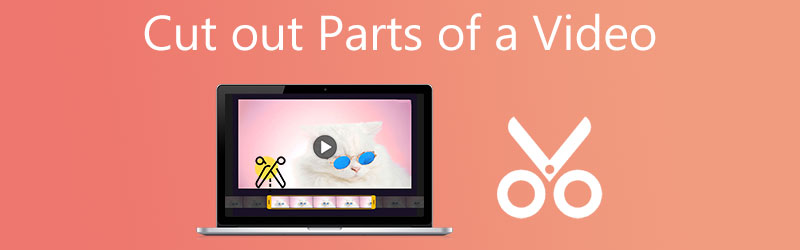
- Część 1. Jak wyciąć części wideo na komputerach Mac i Windows
- Część 2. Jak wyciąć części wideo na iPhonie i Androidzie?
- Część 3. Często zadawane pytania dotyczące wycinania części wideo
Część 1. Jak wyciąć części wideo na komputerach Mac i Windows
1. Vidmore Video Converter
Vidmore Video Converter to najbardziej zalecany program, którego możesz użyć do wycinania części klipu wideo. Oprócz tego, że można go pobrać zarówno na urządzenia Mac, jak i Windows, działa również na ponad 200 formatach plików audio i wideo. To, co czyni go idealnym nawet dla początkujących, to przyjazny dla użytkownika interfejs. To narzędzie zawiera również różne narzędzia do edycji, takie jak obracanie, przycinanie, scalanie i poprawianie jakości plików. Aby ostatecznie pomóc Ci wyciąć części wideo za pomocą tego narzędzia, oto podstawowa instrukcja, której możesz przestrzegać.
Krok 1: Klikając na jeden z Ściągnij ikony na dole strony, możesz pobrać i zainstalować program do cięcia plików na swoim komputerze. Po zakończeniu procedury instalacji będziesz korzystać z programu na swoim urządzeniu.
Krok 2: Możesz natychmiast rozpocząć przesyłanie plików ze swojego Teczka klikając Dodaj pliki w lewej górnej części ekranu. Dodatkowo możesz łatwo przesłać swoje pliki, klikając Plus w środkowym interfejsie okna.
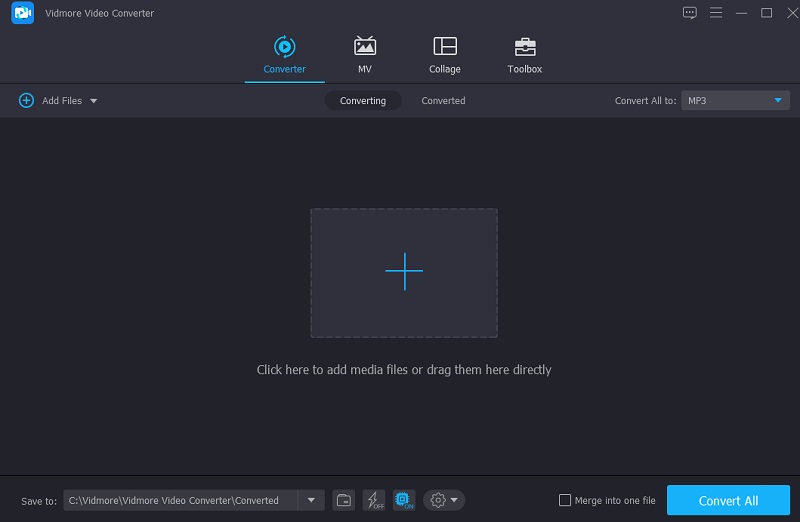
Krok 3: Po załadowaniu filmów użyj Nożyce aby je wyciąć. Zacznij od przeciągnięcia lewego i prawego suwaka na lewym i prawym przycisku odtwarzacza wideo. Możesz także ręcznie wprowadzić czas rozpoczęcia i zakończenia klipu. Po zmodyfikowaniu kliknij Zapisać w prawym dolnym rogu.
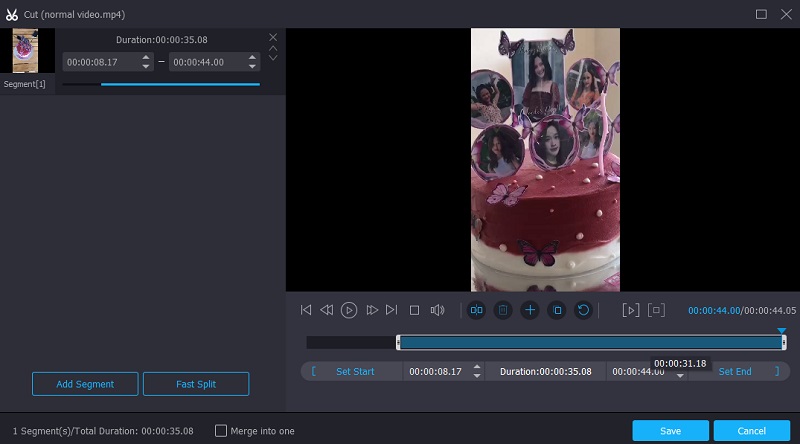
Krok 4: Po wykonaniu wszystkich opisanych powyżej metod kliknij przycisk Skonwertuj wszystko w prawym dolnym rogu osi czasu, aby w pełni zastosować modyfikacje do pliku.
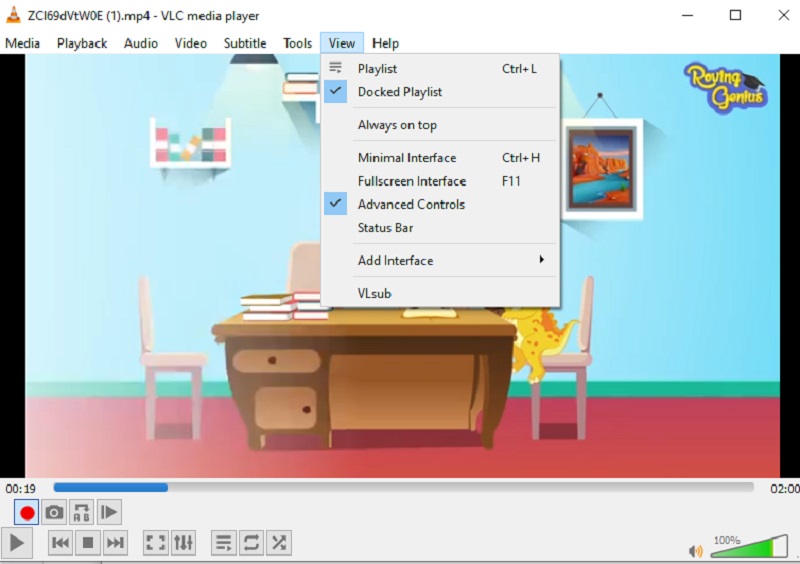
2. iMovie (Mac)
iMovie to program, który umożliwia oglądanie klipów wideo na komputerze Mac. Możesz używać tego narzędzia do różnych innych zadań, w tym do edycji wideo. W rezultacie, jeśli masz wysokiej klasy urządzenie, takie jak Mac, i chcesz wyciąć części nagranego wideo, oto prosta procedura, którą możesz wykonać.
Krok 1: Otwórz iMovie na Macu i kliknij Projekt patka. Kontynuuj wybieranie Tworzyć nowe i wtedy Film z menu. Następnie wybierz Plik, następnie Załaduj multimedia aby zaimportować klip do iMovie.
Krok 2: Gdy to zrobisz, przeciągnij i upuść wideo na oś czasu, a następnie użyj klawiszy strzałek, aby przesunąć głowicę odtwarzania do punktu, w którym chcesz podzielić film na pół. Następnie naciśnij przycisk.
Krok 3: Na koniec wybierz Podziel klip z Modyfikować menu rozwijane, aby podzielić klip na dwie sekcje. Możesz także szybko przyciąć film, używając Command+B kombinacja klawiszy. Następnie dotknij Usunąć możliwość usunięcia wyciętych fragmentów wideo.
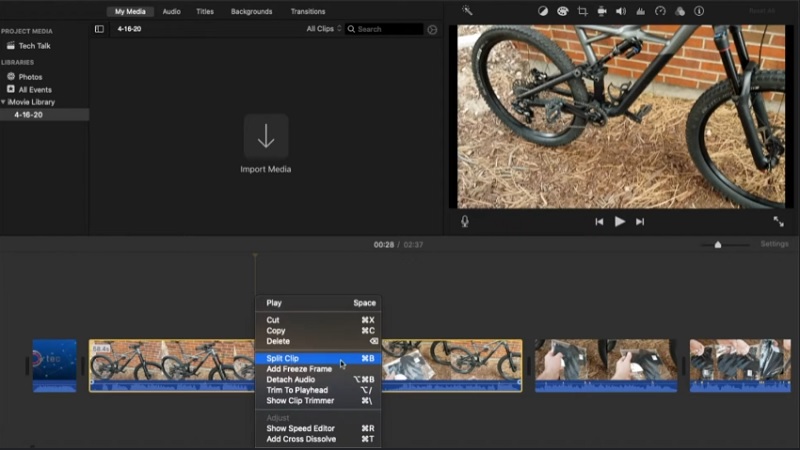
Część 2. Jak wyciąć części wideo na iPhonie i Androidzie?
Oto narzędzia, których możesz użyć do wycięcia części wideo na urządzeniach iPhone i Android.
1. iMovie (iPhone)
Możesz pobrać iMovie na urządzenia Mac i iOS. Jednak mają inną nawigację. Dzięki temu, oto proces krok po kroku, który możesz wykonać, aby wyciąć części wideo na iPhonie.
Krok 1: Aby rozpocząć, wybierz klip, który chcesz edytować w Zdjęcia aplikację i wybierz Edytować z menu.
Krok 2: U dołu ekranu znajduje się ikona kamery wideo do dotknięcia. Następnie dotknij i przytrzymaj palec na dowolnych strzałkach, przesuwając je, aby drastycznie przyciąć klip wideo.
Krok 3: Kiedy skończysz, naciśnij Gotowe a potem wybierz albo Zapisz wideo lub Zapisz wideo jako nowy klip, w zależności od Twoich wyborów, z opcji rozwijanej.
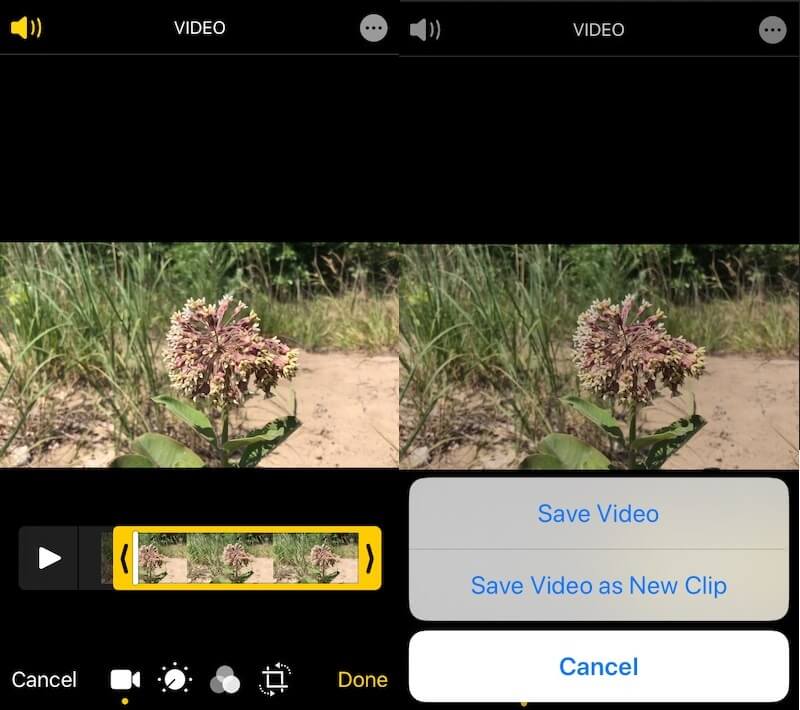
2. AndroVid
Jeśli chcesz wyciąć fragmenty wideo za pomocą urządzenia z Androidem, możesz rozważyć użycie aplikacji AndroVid. To narzędzie jest również świetne dla początkujących, zwłaszcza jeśli chcesz poeksperymentować ze swoimi klipami wideo. Zawiera narzędzia tnące. Pozwala także przycinać, scalać, dodawać tekst i dźwięk.
Poniżej znajduje się prosta procedura, aby uzyskać więcej informacji na temat korzystania z tego narzędzia.
Krok 1: Najpierw pobierz i zainstaluj trymer wideo AndroVid na swoim smartfonie. Następnie uruchom program i poczekaj kilka sekund, aż wszystkie filmy zapisane na urządzeniu zostaną do niego zaimportowane. Wybierz segment wideo, który chcesz usunąć.
Krok 2: Następnie wybierz tryb podziału z menu rozwijanego. Następnie utrzymuj znacznik na osi czasu wideo, w którym będziesz ciąć film, dopóki nie skończysz. Wtedy najlepiej byłoby wybrać symbol nożyczek, który może znajdować się w prawym górnym rogu ekranu.
Krok 3: Po zakończeniu przetwarzania system poprosi o zastąpienie oryginalnego wideo. Po dokonaniu wyboru zapiszesz zaktualizowane wideo.
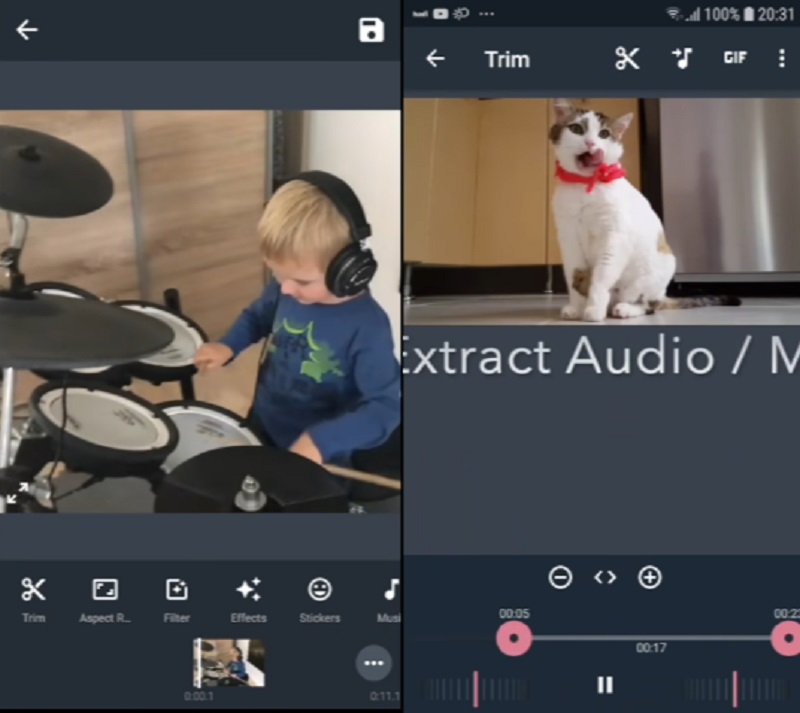
3. FilmoraGo
FilmoraGo to kolejne narzędzie, które pozwala wyciąć określone sekcje wideo na urządzeniu mobilnym. Za pomocą przyjaznego dla użytkownika interfejsu tej aplikacji nie będziesz miał problemu z wycinaniem odpowiednich sekcji ulubionych nagrań wideo. Dodatkowo będziesz mógł zmieniać swoje wideo, dodając efekty, dźwięk i różne inne funkcje. Poniżej znajduje się prosty samouczek dotyczący odcinania niektórych części wideo za pomocą Filmora.
Krok 1: Aby korzystać z aplikacji, najpierw pobierz ją i otwórz, a następnie uruchom wideo, które chcesz przyciąć.
Krok 2: Możesz znaleźć przycisk przycinania w prawym górnym rogu ekranu. Po kliknięciu znaku musisz określić czas trwania filmu.
Krok 3: Po zakończeniu procedury dostosowywania należy kliknąć Zapisać przycisk, aby zmiany zaczęły obowiązywać na stałe.
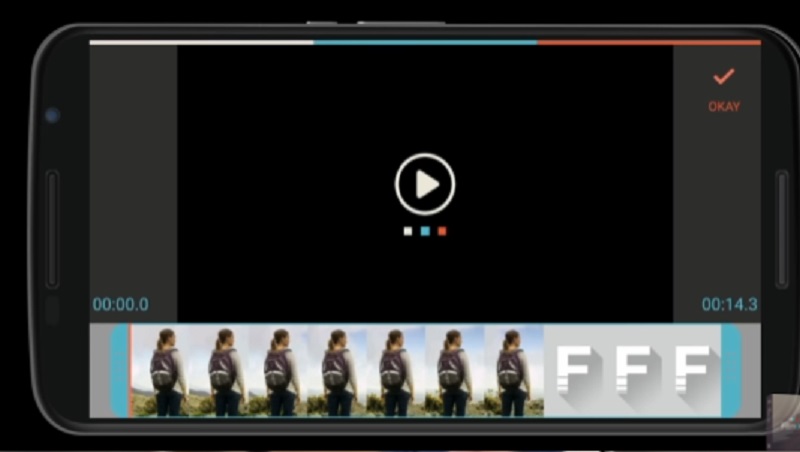
Część 3. Często zadawane pytania dotyczące wycinania części wideo
Czy mogę wyciąć fragmenty wideo online?
Tak, możesz również wyciąć fragmenty wideo online. Clideo, 123 Apps i Kapwing to narzędzia do cięcia wideo, z których możesz korzystać.
Jak na Androidzie wyciąć wiele segmentów wideo?
Na urządzeniu z Androidem otwórz aplikację Galeria i dotknij filmu, który chcesz przyciąć. W lewym dolnym rogu dotknij symbolu ołówka. Na następnym ekranie przeciągnij suwaki u dołu ekranu, aż pojawi się żądany materiał filmowy. W prawym górnym rogu stuknij Zapisz, a następnie wybierz nagranie, aby utworzyć nowy przycięty film przesłany do Galerii.
Czy to możliwe, że cięcie wideo obniża jakość?
W większości przypadków jakość wideo jest tylko minimalnie obniżona z powodu cięcia. Co więcej, nie ma widocznego związku przyczynowego między przycinaniem wideo a utratą wideo.
Wniosek
Widzieć! Twoje życie stanie się prostsze, teraz wiesz jak wyciąć fragmenty wideo na urządzeniach iPhone, Android, Windows i Mac. Zamiast oglądać instrukcje, jak to zrobić, wszystkie odpowiedzi i narzędzia, których będziesz potrzebować, niezależnie od używanego urządzenia, są już zawarte w powyższym artykule.


